win10点击显示语言栏后语言栏不见了
1、首先我们进入设置,选择“时间和语言”。
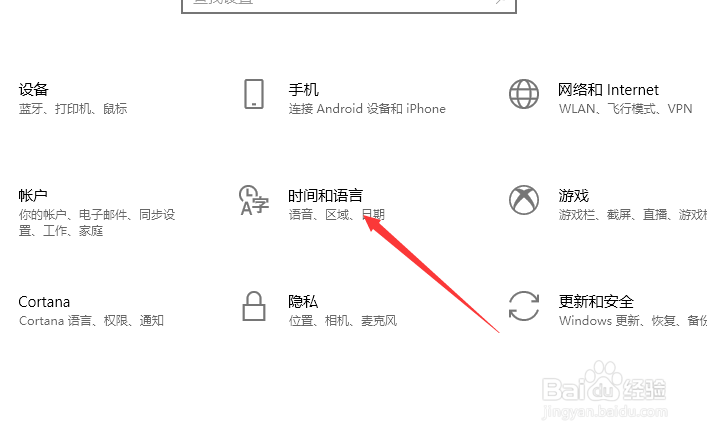
2、接着在左侧选择”语言“。

3、接着点击”选择始终默认使用的输入法“。

4、接着就可以进入高级键盘设置,里面就有一项:语言栏设置。

5、选择将语言栏停靠于任务栏。

6、但是这个不是我们之前的语言栏,我们还需要一步操作。

7、我们回到刚才的语言设置中,在首选语言中点击中文,然后点击出现的”选项“按钮。
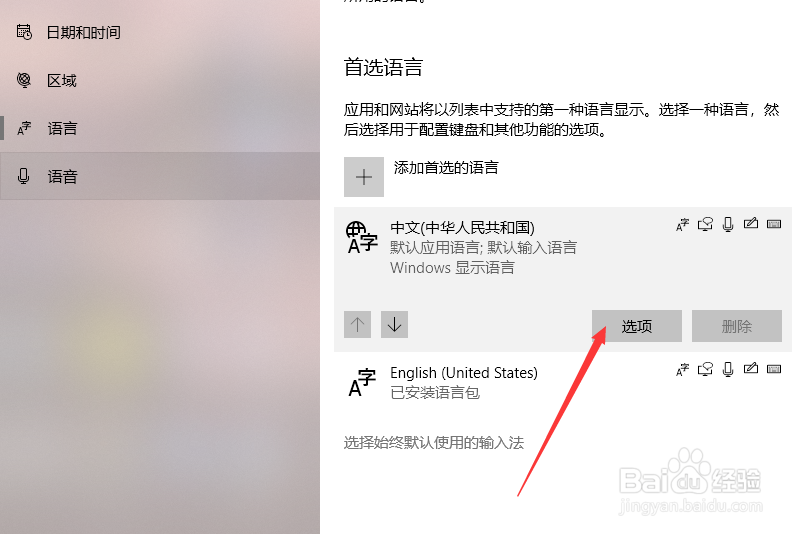
8、在下方的键盘选项中随意删除一个输入法或者添加一个输入法。

9、这个时候右下方出现了变化,原来的语言栏回来了,但是新出现的语言栏还在。
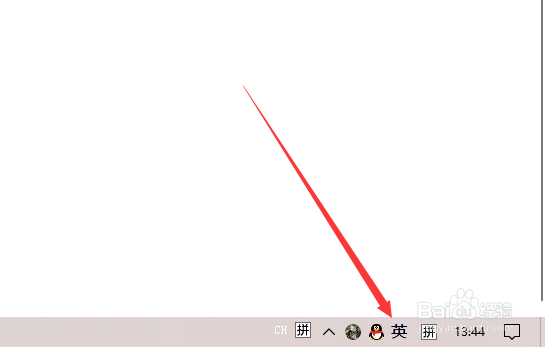
10、我们再回到刚才的语言栏选项。

11、将语言栏选择为”隐藏“。

12、如图,这样我们最初的语言栏就回来了,不要再手欠点那个”显示语言栏”了。
